
Inhoud
- Synchroniseer Google Agenda met Android en iOS
- NFL-teamplanningen toevoegen aan Google Agenda
- Andere interessante agenda's om in te schrijven
Naarmate het NFL-seizoen hoger wordt, willen gebruikers mogelijk het NFL-schema van hun favoriete team volgen via hun smartphone en Google Agenda. NFL-fans kunnen dit instellen op hun mobiele apparaat, maar het is niet zo eenvoudig.
We laten gebruikers zien hoe ze het moeten doen in de browser van hun computer. Hiermee kunnen ze het schema op hun telefoon of tablet bekijken als ze Google Agenda aan hun apparaat toevoegen. Het is hetzelfde op een mobiel apparaat, zolang de gebruiker op de link onder aan de Google Agenda-pagina klikt om de desktopversie van de pagina te openen.
Synchroniseer Google Agenda met Android en iOS
U kunt als volgt controleren of Google Agenda synchroniseert met Android of iOS. Ga naar het volgende gedeelte, als je het al hebt ingesteld.
Android-apparaten voegen de Google Agenda automatisch toe aan het apparaat nadat de gebruiker zich heeft aangemeld bij zijn account. Om ervoor te zorgen dat je account wordt weergegeven op de telefoon, ga je naar Android-instellingen en vind je het Account sectie. Tik op Google en vervolgens op de accountnaam. Zorg ervoor dat er een vinkje bij staat Kalender.

Ga op een iPhone of iPad naar Instellingen en zoek vervolgens E-mail, contacten, agenda's langs de linkerkant ongeveer een derde van de weg naar beneden. Tik erop en tik op het Google Agenda-account dat u wilt gebruiken om u te abonneren op een NFL-team. Als het nog niet is ingesteld op de iPhone of iPad, tikt u op Account toevoegen en volg de wizard om het toe te voegen.
NFL-teamplanningen toevoegen aan Google Agenda
Mensen die Gmail gebruiken, hebben al toegang tot Google Agenda. Ga daarheen en log in met uw Gmail-adres en wachtwoord.
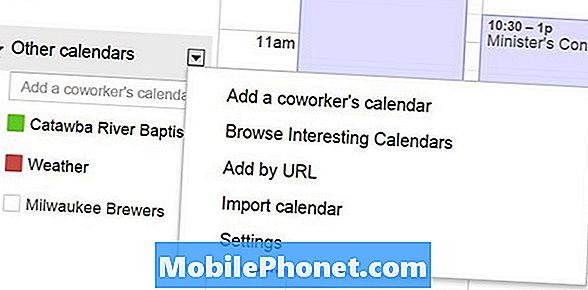
Klik op het kleine pijltje omlaag en kies Bladeren door interessante agenda's.
Zoek in de linkerbenedenhoek van het Google Agenda-scherm naar de Andere agenda's sectie. Klik op de kleine pijl-omlaag rechts van de kop van de sectie die luidt Andere agenda's. Selecteer uit het menu dat verschijnt Bladeren door interessante agenda's.
Een nieuw scherm verschijnt met drie gelabelde tabbladen Vakantie, Sport en Meer. Klik op Sport. Het scherm toont een lijst met sporten. plukken Voetbal. kiezen National Football League - NFL.

Het volgende scherm geeft een overzicht van alle NFL-teams. Klik op Voorbeeld om te zien hoe de kalender eruit ziet of klik abonneren om de kalender toe te voegen aan je Google-agenda.
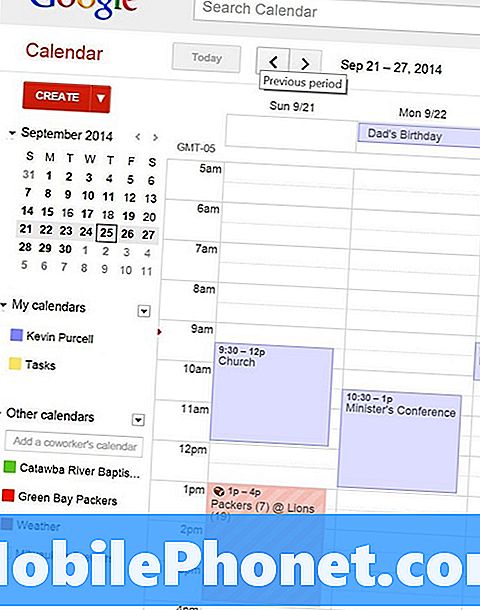
Vanaf dat moment geeft de agenda het teamplanning weer in je Google-agenda en synchroniseert deze met elk mobiel apparaat of computer waarop Google Agenda met het apparaat synchroniseert.
Andere interessante agenda's om in te schrijven
In het vak met alle Andere interessante kalenders gebruikers zullen vinden Holiday kalenders voor het christelijke, joodse en islamitische geloof. Er zijn ook tientallen nationale kalenders uit landen over de hele wereld.
Onder Sport kalenders krijgen we kalenders voor een aantal sporten, waaronder:
- Basketbal
- Basketbal
- krekel
- Voetbal
- Rugby
- Hockey
- Voetbal
Klik op elke sport om te laten zien welke competities Google omvat. Onder Basketball kunnen gebruikers zich bijvoorbeeld abonneren op meerdere competities. Collegefans kunnen NCAA vinden met een overzicht van alle Divisie I-scholen. Abonneer je op zoveel van deze als je wilt.
De Meer tabblad vermeldt andere kalenders, waaronder:
- Contacten Verjaardagen en evenementen
- Dag van het jaar
- Hebreeuwse kalender
- Fasen van de maan
- sterrendata
- Zonsopgangen en zonsondergangen voor Louisville
- Weeknummers
We weten niet zeker waarom er alleen een agenda voor Louisville en geen andere stad is.
Merk op dat er aan de rechterkant van het scherm een lijst met andere kalenderhulpmiddelen staat. Gebruikers kunnen het volgende doen:
- Voeg een coworker's agenda toe - laat mensen zich abonneren op agenda's van andere gebruikers in die set Google Apps-accounts
- Voeg toe via URL - als je een agenda-URL hebt, voeg je deze hier toe.
- Agenda importeren - vanuit een bestand op de harde schijf
- Maak een kalender - stel een nieuwe kalender in, zoals speciale datums voor uw bedrijf, organisatie of familie waarop anderen zich kunnen abonneren
- Beheer agenda - hiermee kunnen gebruikers zich afmelden voor alle agenda's waarop ze zich abonneren
Een tip van de hoed gaat uit naar Android Central als inspiratie voor deze How To.


